Problème
- Vous avez été victime d'un crash du noyau Windows, d'une erreur STOP ou d'un écran bleu de la mort (BSoD)
- BSoD - Prévention
- BSoD - Dépannage rapide
- BSoD - Dépannage lié à ESET
- BSoD - Diagnostic
- BSoD - Vidage de la mémoire
Détails
Cliquez pour agrandir
Le message STOP ou l'erreur STOP
Plus connu sous le nom d'erreur d'écran bleu (BSoD), ce message est nommé d'après le message d'erreur d'écran bleu qui s'affiche après un plantage du noyau de Windows. Le crash du système d'exploitation Windows est généralement suivi d'un redémarrage forcé du système et, s'il est activé dans les paramètres avancés du système, un memory dump est créé. Le crash du noyau Windows peut avoir une grande variété de causes différentes (matériel - conflits/dysfonctionnement/endommagement, logiciel - erreurs du système d'exploitation, erreurs de pilote, logiciels malveillants, etc.) et identifier la bonne cause et commencer le dépannage peut parfois être une tâche difficile.
Solution
BSoD - Prévention
Meilleures pratiques pour réduire le risque de BSoD :
Maintenance régulière du système
Mettez à jour vos pilotes - Maintenez à jour les pilotes de vos appareils et les logiciels associés.
Mettez à jour votre système d'exploitation - Windows 11 | Windows 10
Maintenez à jour votre logiciel antivirus - Installez la dernière version de votre produit ESETpublication_url id='13' target='_blank' content='Mettez à jour votre produit ESET' focus=''#@#
Vérifiez la présence de logiciels malveillants dans votre système - Effectuez une analyse ESET des logiciels malveillants | Planifiez une analyse ESET des logiciels malveillants
- Surveillez et entretenez votre matériel - Assurez-vous que votre matériel est entièrement pris en charge par votre système d'exploitation. Vérifiez que votre (vos) disque(s) dur(s) ne présente(nt) pas d'erreurs (particulièrement important avant l'installation de votre système d'exploitation Windows). Effectuez des tests d'évaluation pour vous assurer que les composants matériels de votre système (RAM, GPU, etc.) fonctionnent correctement.
Ce qu'il faut éviter
- Configuration incorrecte du BIOS - Ne modifiez pas les paramètres du BIOS, sauf en cas d'absolue nécessité. N'overclockez pas votre processeur.
- Mauvaise utilisation du matériel - Ne débranchez pas les périphériques encore utilisés par votre ordinateur. Soyez plus prudent avec votre PC pendant l'installation d'un système d'exploitation.
BSoD - Dépannage rapide
Si c'est la première fois que vous voyez ce BSoD spécifique sur votre système, redémarrez votre ordinateur. En savoir plus sur les paramètres de démarrage de Windows. Si cela vous aide à résoudre votre problème, nous vous recommandons d'effectuer toutes les étapes de maintenance du système décrites ci-dessus afin d'éviter que le BSoD ne se reproduise.
La désactivation, la suppression ou la désinstallation de tout nouveau matériel ou logiciel récemment installé sur votre système peut vous aider à isoler et à résoudre la cause de votre BSoD.
Vous pouvez rechercher lesdescriptions d'erreurs spécifiques, les noms de fichiers et les codes d'erreurs hexadécimaux de votre BSoD. Voir la section Diagnostic ci-dessous pour plus de détails.
BSoD - Dépannage lié à ESET
Si vous avez des raisons de penser que votre problème BSoD est lié à un produit ESET :
Veuillez consulter la section Articles connexes au bas de cet article pour une liste mise à jour d'articles sur les problèmes BSoD connus liés à ESET. Si vous ne trouvez pas de solution pertinente, passez à l'étape suivante.
Effectuez la maintenance régulière du système comme indiqué au début de cet article et redémarrez votre ordinateur. Si cela ne résout pas le problème, passez à l'étape 3 ci-dessous.
- Recherchez les logiciels malveillants sur votre ordinateur en suivant les instructions de notre Knowledgebase article et redémarrez votre ordinateur. Si cela ne résout pas votre problème :
Uninstall your ESET product et redémarrez votre ordinateur.
- Si cela ne résout pas le problème, votre produit ESET et l'occurrence du BSoD ne sont pas liés. #Réinstallez votre produit ESET' focus=''#@# immédiatement pour éviter une éventuelle attaque de logiciels malveillants. Vous pouvez également contacter l'assistance Microsoft.
- Si cela ne résout pas votre problème, passez à l'étape 5 pour contacter le support technique d'ESET :
- Contactez l'assistance technique d'ESET et essayez de fournir autant de détails que possible sur le problème. Essayez d'inclure les informations des sections 1 et 2 de votre BSOD (comme décrit dans la section Diagnostic ci-dessous) si possible.
BSOD - Diagnostic
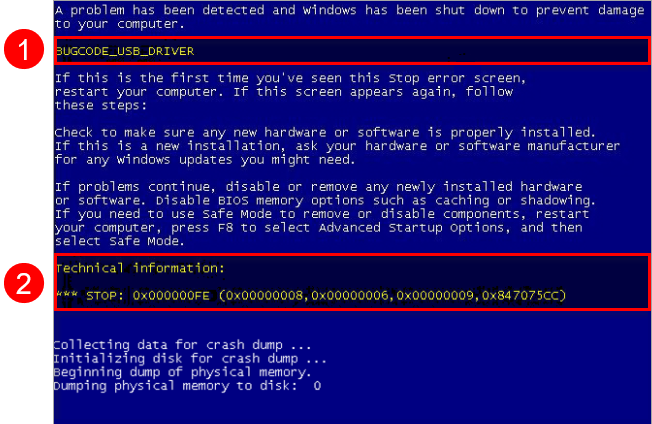
Le texte en dehors des sections surlignées dans la figure ci-dessus est générique (il apparaît inchangé dans tous les BSoD). Seules les sections marquées 1 et 2 dans notre exemple (voir figure 1-1 ci-dessus) contiennent des informations spécifiques à votre problème :
- Section 1 - Description de l'erreur
- Suit le texte générique du message d'erreur. Elle peut contenir des références à des noms de fichiers et/ou des codes (toujours en majuscules, voir la section 1 de la figure 1-1). Ces données peuvent être utilisées pour diagnostiquer le problème.
- Section 2 - Informations techniques
- Contient un numéro hexadécimal à huit chiffres Code d'erreur suivi de quatre valeurs entre parenthèses. Le code d'erreur hexadécimal (voir section 2 de la figure 1-1) peut également être utilisé pour identifier la cause d'un BSoD.
- Sur demande, veuillez créer et envoyer un fichier mémoire dans votre réponse à l'assistance technique d'ESET, comme décrit ci-dessous dans la section "BSoD - Fichier mémoire". Ces données de dépannage importantes permettront à nos ingénieurs du support technique de traiter votre cas avec un maximum de rapidité et d'efficacité.
BSoD - vidage de la mémoire
Si cette option est activée, votre système Windows créera un dump de la mémoire physique de l'ordinateur à chaque fois que le noyau Windows tombera en panne et le stockera dans le dossier par défaut sous le nom de memory.dmp.
Si vous pensez que votre problème BSoD est lié à votre produit ESET, contactez le support technique ESET (ou votre canal de support local) et envoyez-nous le vidage de la mémoire généré par votre ordinateur lors du crash du noyau Windows.
Pour que nos ingénieurs du support technique puissent vous fournir une assistance rapide, il est préférable de suivre les étapes suivantes :
- Consultez l'article Generating a memory dump file pour savoir où votre système stocke le fichier memory.dmp.
Localisez votre fichier de vidage de mémoire et emballez-le à l'aide d'un logiciel d'archivage courant.
Envoyez le fichier de vidage de la mémoire en pièce jointe à votre réponse au support technique d'ESET.